Ваш ребёнок проводит много времени в смартфоне или планшете, и вы не знаете, как научить его правильно распоряжаться временем? Решение простое, ESET NOD32 Parental Control – это приложение, которое помогает в игровой форме ограничивать действия ребенка и при этом выделять ему свободное время.
Совсем нет необходимости заниматься сверх опекой и постоянно стоять у ребёнка над «душой», запрещая ему использовать тот или иной сайт, приложение. Часто такое поведение вызывает обратный результат, да и вы не вездесущи. Функция родительский контроль сделает всё за вас в удобном виде при этом аккуратно отводя ребенка от ненужных занятий.

В основном программа применяется на Android и iOS устройствах, но действует родительский контроль Windows тоже, только в качестве сервера, то есть отсюда вы можете настраивать работу приложения.
Что умеет Parental Control?
Родительский контроль ребенка выраженный в виде программы довольно обширен, функционален и гибок. Позволяет указывать множественные настройки для работы приложения, чтобы скоординировать график полезных занятий и развлечений.
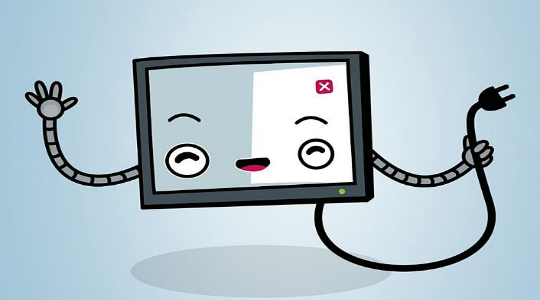
Основные возможности, которые предоставляет родительский контроль:
- Веб-контроль – ваши дети будут видеть только безопасные сайты, все те, что содержат материалы, не предназначенные для него будут блокироваться. Это позволяет свободно использовать браузер и находить полезные материалы или развлечения, таким образом ребенок будет находится в курсе интересующих событий, но не будет подвержен негативному влиянию. Также и вам можно спокойно себя чувствовать, зная, что интернет используется по назначению. Альтернативный вариант, чтобы насильно не ограничивать ребёнка, это просматривать посещённые им сайты с помощью мониторинга, учетный период в бесплатной версии 7 дней, а в Pro 30 дней;
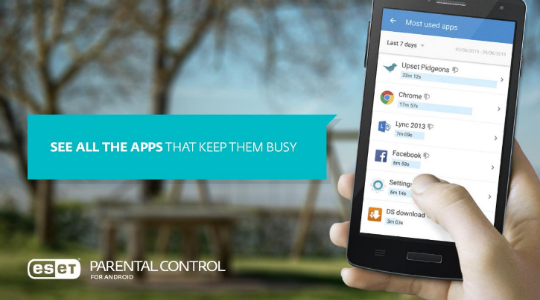
- Многие программы родительского контроля бесплатные не имеют необходимой гибкости и просто блокируют указанные приложения. Здесь дело обстоит иначе, да, вы можете заблокировать игру, но это далеко не всё. Существует возможность настраивать время отдыха, то есть вы, как родители, указываете количество досуга ребёнка, в это время он может играть в разрешённые игры. В другое время, даже прошедшие проверку программы развлекательного характера не будут запускаться.
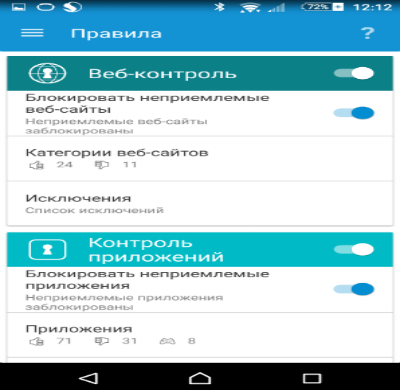
Можно настраивать приложения по разным критериям: стандартный способ, на Google Play указывается возрастное ограничение, на основании, которого и проводится анализ целесообразности, ручной метод, проанализировав график в ESET родительский контроль и определив, что программа не подходит, заблокируйте её, как полностью так и частично.
Также блокировка может проводиться на основании времени, так ночью ребенок будет спать, а не играть или использовать интернет;
- Доступные подсказки – в игровой форме при определённых действиях появляются подсказки, которые уведомляют о количестве оставшегося времени досуга, в момент перехода на нежелательный сайт или о блокировки программы. Также доступна статистика, которая показывает ту же информацию, что и родителям. В любой момент ребёнок может запросить разрешение на просмотр сайта и, если родители одобрят, продолжить сёрфинг;
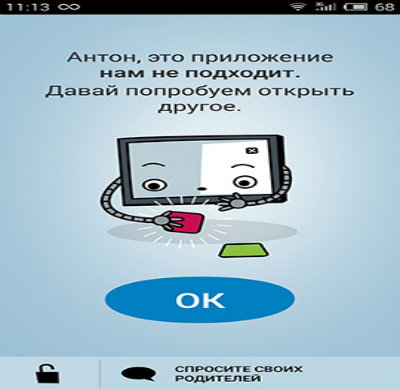
- Функция слежения помогает быть в курсе, где находится ребёнок в текущий момент. Вам даже не потребуется звонить или беспокоиться, просто откройте своё приложение родительский контроль на компьютере или гаджете и узнаете его текущее местоположение. Также это можно сделать из веб сайта;

- Присутствует возможность отправки сообщений на детское устройство, которое невозможно игнорировать;
Учитывая все функции, настройка родительского контроля довольно гибкая и позволяет максимально рационально расходовать время, при этом выделяя досуг.
Как установить родительский контроль?
Первым делом необходимо установить саму программу для контроля. Существует несколько способов управления:
- При помощи удалённого приложения, оно находится на устройстве родителей и вы можете влиять на гаджет ребёнка удалённо. Этот способ более удобен и позволяет подключить неограниченное количество устройств к вашей сети влияния;
- Используя целевой гаджет. То есть вам необходимо брать устройство, на котором проводится контроль и переходить в режим родителя, затем производить настройку.
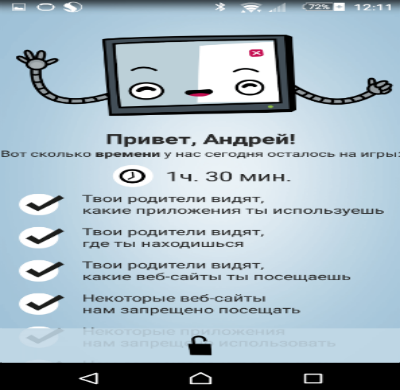
Перед тем, как включить родительский контроль, его нужно установить. Загрузите программу с сайта https://parentalcontrol.eset.com/?stschck=1 и инсталлируйте на гаджете. Обязательно укажите надежный пароль, который сам ребенок не сможет угадать.
Теперь, как настроить родительский контроль? – вам нужно получить доступ к устройству при помощи одного из способов: физически, удалённо из приложения на вашем гаджете или перейдя на сайт my.eset.com. Введите пароль к родительскому режиму устройства и установите все необходимые, по вашему мнению, настройки. Все они очевидны и логичны, описывать нет смысла.
Итак, мы разобрались, как поставить родительский контроль и, что он из себя представляет. Указанных функций более, чем достаточно для организации и поднятия уровня дисциплины ребенка, проводя корректировку в аккуратной форме, благодаря интерактивному помощнику, ваше чадо будет ощущать чуткое руководство.
Если у Вас остались вопросы по теме “ESET NOD32 Parental Control – грамотный родительский контроль”, то можете задать их в комментариях
